Lepingumalli koostamine säästab aega, kui luuakse erinevatele klientidele uusi lepinguid, mis kõik kasutavad samu klausleid. Neid malle, mida sageli nimetatakse katlaplaatideks, saab kiiresti muuta, sisestades enne printimist kuupäevad ja kliendi nime.
Samm 1
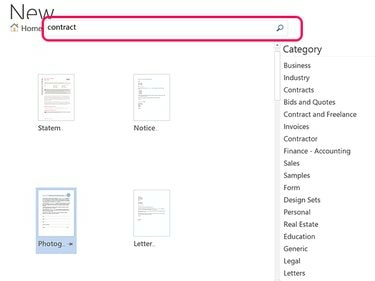
Pildi krediit: Ekraanipilt Microsofti loal.
Käivitage Sõna. Kui Word on juba avatud, klõpsake nuppu Fail vahekaarti ja valige Uus. Tüüp leping aastal Otsige veebimalle valdkonnas. Kerige tulemusi, et leida oma vajadustele vastav mall, või klõpsake otsingutulemuste filtreerimiseks vasakpoolses menüüs mis tahes kategooriat. Kui te ei leia siit malli, leiate palju malle ajaveebidest, foorumitest ja muudest veebisaitidest erinevates valdkondades. Selles näites kasutame fotograafidele mõeldud mudeli vabastamise vormi.
Päeva video
Hoiatus
Enne lepingumalli kasutamist või lepingu ise koostamist konsulteerige alati juristiga. Valesti sõnastatud leping võib jätta teid õigusvaidluse korral ebasoodsasse olukorda.
2. samm
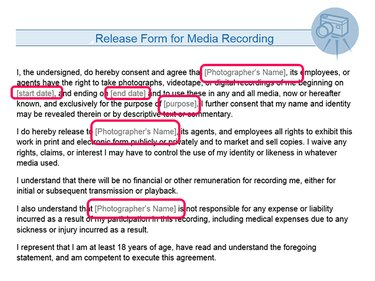
Pildi krediit: Ekraanipilt Microsofti loal.
Lugege leping hoolikalt läbi. Täitke kõik tühjad väljad ja muutke sõnu vastavalt oma mallile. Näiteks siin näidatud mallis on Fotograafi nimi väli tuleb täita enne malli salvestamist, et te ei peaks seda iga kord uue lepingu loomisel täitma. Kuupäevad ja klienditeabe väljad võib tühjaks jätta, kuna need on iga lepingu puhul erinevad. Sõnad nagu ta, ta või seda tuleks muuta vastavalt teie vajadustele.
3. samm
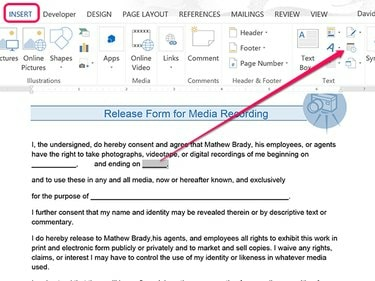
Pildi krediit: Ekraanipilt Microsofti loal.
Sisestage allakriipsud või täitetekst suurtähtedega, näiteks KUUPÄEV ja KLIENT -- muutmist vajava teksti märkimiseks. Kui loote selle malli alusel uue lepingu, saate reale valimiseks lihtsalt topeltklõpsata ja seejärel sobiva tekstiga asendada. Kui on aeg sisestada kuupäev, võite kasutada Kuupäev ikooni all Sisesta sakk, et sisestada praegune kuupäev või määrata kuupäeva vorming, näiteks kk-pp-aaa.
4. samm
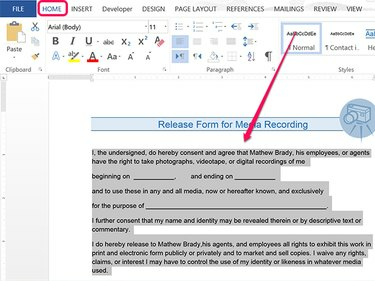
Pildi krediit: Ekraanipilt Microsofti loal.
Muuda Stiil tekstist, Font või Fondi suurus nagu ihaldatud. Tõstke tekst esile ja seejärel klõpsake nuppu Kodu vahekaarti, et näha lindi Avaleht vormindamisvalikuid.
5. samm
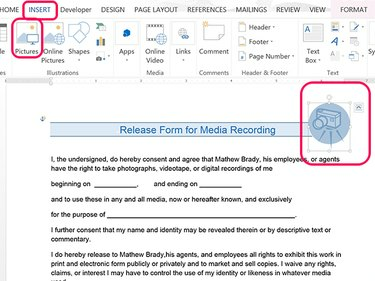
Pildi krediit: Ekraanipilt Microsofti loal.
Eemaldage mallist pildid, klõpsates neid ja seejärel nuppu Kustuta võti. Oma piltide (nt ettevõtte logo) lisamiseks klõpsake Sisesta vahekaarti ja seejärel klõpsake nuppu Pildid ikooni.
6. samm
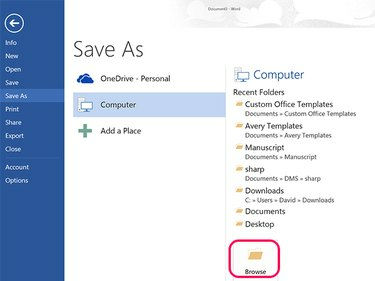
Pildi krediit: Ekraanipilt Microsofti loal.
Lugege leping hoolikalt läbi. Õigekirjakontrolli käivitamiseks rakenduses Word 2013 klõpsake nuppu Ülevaade vahekaart ja seejärel Õigekiri ja grammatika ikooni. Klõpsake nuppu Fail vahekaart, valige Salvesta kui ja seejärel klõpsake nuppu Sirvige ikooni.
Hoiatus
Ärge kasutage õigekirjakontrolli lepingu korrektuuri asendajana. Õigekirjakontroll ei suuda eristada sobimatuid sõnu, kui need on õigesti kirjutatud. Erinevus "mitte kunagi" ja "kunagi" vahel võib juriidilises dokumendis olla hukatuslik.
7. samm
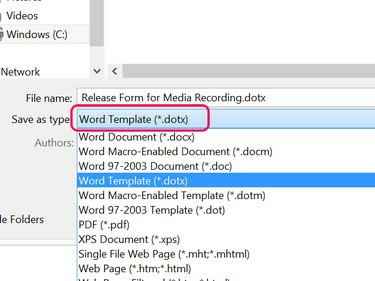
Pildi krediit: Ekraanipilt Microsofti loal.
Klõpsake nuppu Salvesta tüübina menüü ja valige Sõna mall (*.dotx) valik. Valige faili nimi ja klõpsake nuppu Salvesta nuppu. Fail salvestatakse teie kontole mallivormingus Kohandatud kontorimallid kaustas, mis asub Dokumendid kausta.
8. samm

Pildi krediit: Ekraanipilt Microsofti loal.
Klõpsake nuppu Fail vahekaarti ja valige Uus malli avamiseks, kui soovite oma esimese lepingu projekti koostada. Klõpsake nuppu Isiklik valik ja seejärel valige leping, mille olete salvestanud Kohandatud kontorimallid kausta.


